Ваше зображення профілю є однією з перших деталей, які помічають інші користувачі, коли відвідують ваш профіль Instagram. Багато хто сформує перше враження відповідно до зображення, тому мати приголомшливий знімок дуже важливо. Якщо ви не вважаєте, що нинішній не на висоті, пора його змінити. Але як саме ви можете це зробити?
У цьому записі ми дамо вам покроковий посібник зі зміни зображення профілю в Instagram.
Як змінити зображення свого профілю Instagram?
Змінити зображення профілю в Instagram досить просто:
Як змінити зображення профілю Instagram на iPhone?
У вас не повинно виникнути труднощів змінити зображення профілю на iPhone:
- Запустіть Instagram і натисніть символ профілю.
- Натисніть кнопку «Редагувати профіль» поруч із зображенням вашого профілю.
- Виберіть опцію «Змінити фотографію профілю» у верхній частині екрана.
- Зробіть новий знімок або виберіть той, який у вас уже є на пристрої, і торкніться зображення.
- Натисніть «Готово», коли ви задоволені внесеними змінами. Фото буде завантажено негайно.
Як змінити зображення профілю Instagram на Android?
Користувачі Android також можуть легко змінити своє зображення профілю Instagram:

Як змінити зображення профілю Instagram у Windows 10?
Змінити зображення профілю Instagram також можна в Windows 10:
Як змінити зображення профілю Instagram на Mac?
Ви можете виконати ті самі дії, змінюючи зображення профілю на своєму Mac:
- Запустіть браузер і перейдіть на сторінку входу в Instagram. Введіть свої облікові дані та перейдіть на домашню сторінку.
- Натисніть значок профілю у верхньому правому куті екрана та виберіть опцію «Профіль».
- Натисніть зображення профілю, і ви побачите спливаюче вікно. Виберіть «Завантажити фото».
- Знайдіть на комп’ютері ідеальне зображення та натисніть «Відкрити», коли знайдете та виберете його.
- Тепер зображення буде завантажено як зображення вашого профілю.
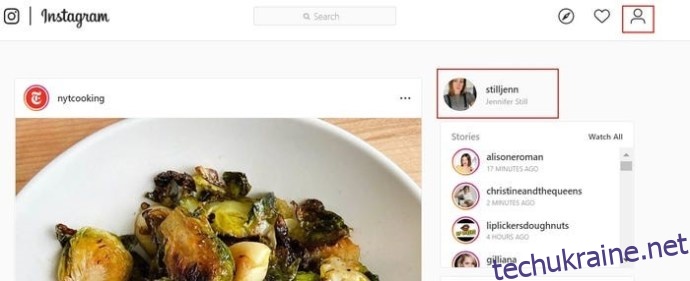
Як змінити зображення профілю Instagram у Chrome?
Оскільки Google Chrome є найпопулярнішим інтернет-браузером, ми розглянемо, як змінити зображення профілю Instagram за допомогою чудової програми:
Як змінити зображення профілю в Instagram без обрізання?
На жаль, ви не можете змінити своє зображення профілю в Instagram без обрізання. На сьогодні в додатку немає функції, яка дозволяє завантажувати повнорозмірні зображення.
Як змінити розмір зображення профілю в Instagram?
Змінити розмір зображення профілю в Instagram також неможливо. Найближче, що ви можете зробити, це змінити розмір зображення під час завантаження фотографії профілю.
Додаткові поширені запитання
Чому я отримав сповіщення про зображення свого профілю Instagram?
Instagram не надсилає вам сповіщення про зображення вашого профілю. Тому велика ймовірність, що ви прийняли його за інше.
Чи повідомляє Instagram людям, коли ви змінюєте фотографію свого профілю?
Ні, Instagram не повідомляє іншим людям, коли ви змінюєте фотографію свого профілю. Звичайно, користувачі зможуть переглянути ваше нове зображення, але вони не отримають сповіщення про зміни безпосередньо.
Настав час для привабливого зображення профілю
Ваше зображення профілю Instagram відіграє ключову роль у залученні інших користувачів до вашого облікового запису. Час від часу його міняти — чудовий спосіб освіжити речі, і тепер ви знаєте, як це зробити. Незалежно від того, чи використовуєте ви програму на телефоні чи комп’ютері, переконайтеся, що поточне зображення не заважає вам спілкуватися з новими людьми.
Скільки разів ви змінювали своє зображення профілю в Instagram? Ви віддаєте перевагу робити нове зображення чи імпортувати його з Facebook? Дайте нам знати в розділі коментарів нижче.

